Comment calculer la distribution de fréquence dans Excel ?
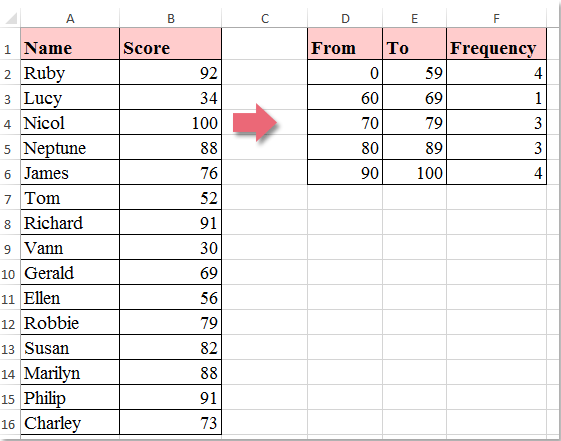
Une distribution de fréquence est un résumé qui compte la fréquence d'apparition des valeurs dans une plage donnée. Prenez l'exemple suivant : la colonne B contient les nombres de scores, D2:E6 représente les plages de scores que vous avez définies vous-même, et la colonne Fréquence affiche le nombre d'occurrences en fonction de ces plages. Dans cet article, je vais expliquer comment calculer la distribution de fréquence en fonction des plages spécifiques que vous avez définies.
Calculer la distribution de fréquence avec la fonction Fréquence dans Excel
 Calculer la distribution de fréquence avec la fonction Fréquence dans Excel
Calculer la distribution de fréquence avec la fonction Fréquence dans Excel
En fait, Excel dispose d'une fonction Fréquence intégrée qui peut vous aider à calculer la fréquence d'apparition des valeurs dans une plage spécifique. Suivez les étapes ci-dessous :
1. Après avoir défini les plages de scores, sélectionnez les cellules à côté de vos plages où vous souhaitez afficher les résultats de la distribution de fréquence, comme indiqué sur la capture d'écran :
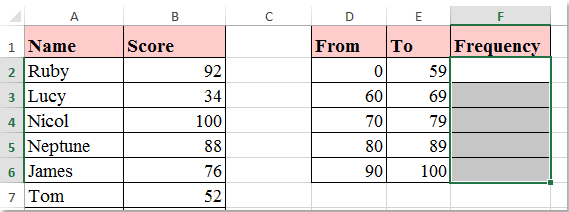
2. Ensuite, entrez cette formule : =FREQUENCE($B$2:$B$16,$E$2:$E$6) (B2:B16 est la liste des valeurs que vous souhaitez utiliser, E2:E6 correspond aux plages que vous avez définies) dans la barre de formule, comme indiqué sur la capture d'écran :
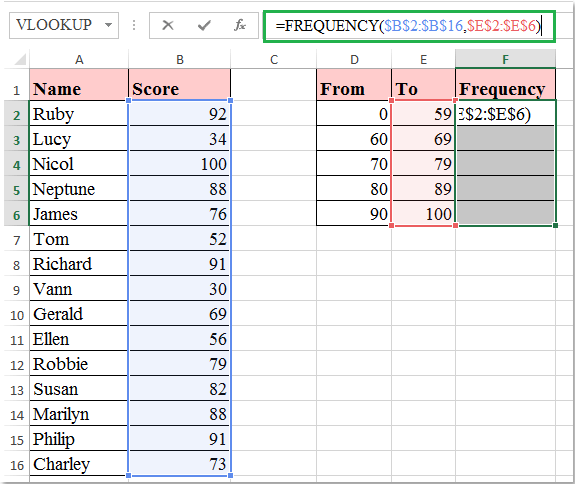
3. Appuyez ensuite simultanément sur Ctrl + Maj + Entrée, et toutes les distributions de fréquence pour chaque plage sont calculées en une seule fois, comme indiqué sur la capture d'écran :
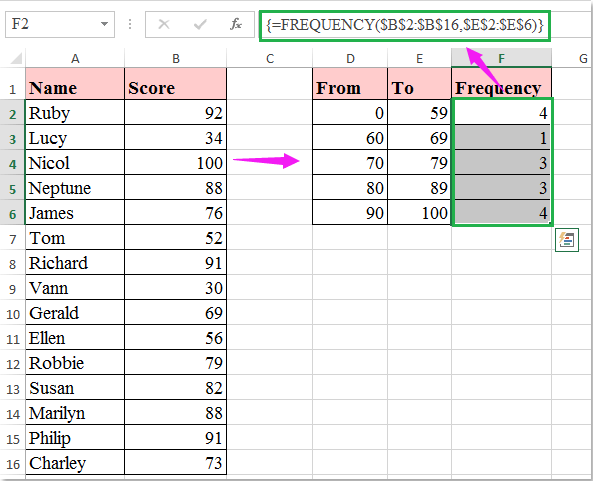

Découvrez la magie d'Excel avec Kutools AI
- Exécution intelligente : Effectuez des opérations sur les cellules, analysez les données et créez des graphiques, le tout piloté par des commandes simples.
- Formules personnalisées : Générez des formules adaptées pour rationaliser vos flux de travail.
- Codage VBA : Écrivez et implémentez du code VBA sans effort.
- Interprétation des formules : Comprenez facilement des formules complexes.
- Traduction de texte : Surmontez les barrières linguistiques dans vos feuilles de calcul.
Meilleurs outils de productivité pour Office
Améliorez vos compétences Excel avec Kutools pour Excel, et découvrez une efficacité incomparable. Kutools pour Excel propose plus de300 fonctionnalités avancées pour booster votre productivité et gagner du temps. Cliquez ici pour obtenir la fonctionnalité dont vous avez le plus besoin...
Office Tab apporte l’interface par onglets à Office, simplifiant considérablement votre travail.
- Activez la modification et la lecture par onglets dans Word, Excel, PowerPoint, Publisher, Access, Visio et Project.
- Ouvrez et créez plusieurs documents dans de nouveaux onglets de la même fenêtre, plutôt que dans de nouvelles fenêtres.
- Augmente votre productivité de50 % et réduit des centaines de clics de souris chaque jour !
Tous les modules complémentaires Kutools. Une seule installation
La suite Kutools for Office regroupe les modules complémentaires pour Excel, Word, Outlook & PowerPoint ainsi qu’Office Tab Pro, idéal pour les équipes travaillant sur plusieurs applications Office.
- Suite tout-en-un — modules complémentaires Excel, Word, Outlook & PowerPoint + Office Tab Pro
- Un installateur, une licence — installation en quelques minutes (compatible MSI)
- Une synergie optimale — productivité accélérée sur l’ensemble des applications Office
- Essai complet30 jours — sans inscription, ni carte bancaire
- Meilleure valeur — économisez par rapport à l’achat d’add-ins individuels